Isi kandungan
Jawapan Pantas Anda:
Anda boleh menetapkan status anda pada Snapchat pada bila-bila masa yang membolehkan rakan anda mengetahui lokasi dan status anda. Aplikasi Snapchat sentiasa berbeza daripada apl rangkaian media sosial yang lain.
Untuk menetapkan status pada Snapchat, anda hanya perlu melakukannya menggunakan peta Snap Snapchat.
Anda perlu memilih bitmoji untuk menunjukkan Status yang anda terlibat.
Selepas anda menetapkan status anda dalam peta Snap, ia akan dilihat oleh rakan anda sebagai status semasa anda.
Terdapat satu lagi pilihan yang dipanggil: 'Teroka' anda boleh membaca tentang perkara ini.
Lihat juga: Pemeriksa Akaun Instagram Palsu – Apl Terbaik Untuk MengesanDi sini, anda akan mengetahui segala-galanya tentang cara anda boleh menyiarkan atau menetapkan status pada Snapchat dan cara ianya berfungsi. Jika anda tidak dapat memahami cara memuat naik status anda pada Snapchat kerana cirinya berbeza sedikit daripada apl lain, ini adalah untuk anda mengetahui dan mempelajari teknik tersebut.
Cara Menetapkan Status Pada Snapchat:
Menetapkan atau mengemas kini status pada Snapchat ialah kaedah yang mudah dan anda boleh melakukannya jika anda biasa dengan cirinya dan cara mengemas kini status anda.
Perhatikan bahawa anda perlu pastikan lokasi anda dihidupkan untuk mengemas kini situasi semasa anda dalam peta snap. Ia juga akan membantu anda untuk lebih spesifik dengan lokasi anda dan membenarkan rakan Snapchat anda melihat lokasi dan aktiviti anda yang tepat.
Untuk menetapkan status pada peta Snap,
◘ Mula-mula, anda perlu membuka Snapchataplikasi pada peranti anda.
Lihat juga: Carian Nombor Telefon Messenger: Cara Mencari Seseorang Melalui Telefon◘ Sekarang selepas membuka anda akan menemui skrin kamera, mulai sekarang leret ke bawah dari iPhone anda untuk pergi ke Snap Map.
◘ Anda akan menemui dua pilihan anda , satu ialah Status dan satu lagi ialah Teroka .
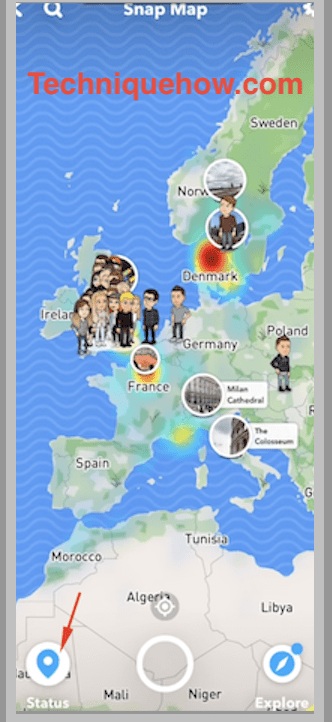
◘ Pada peta snap, cuma ketik pada Status > Pilih pilihan Bitmoji .

◘ Seterusnya selepas Memilih Bitmoji daripada senarai dan ketik ' Tetapkan Status '.
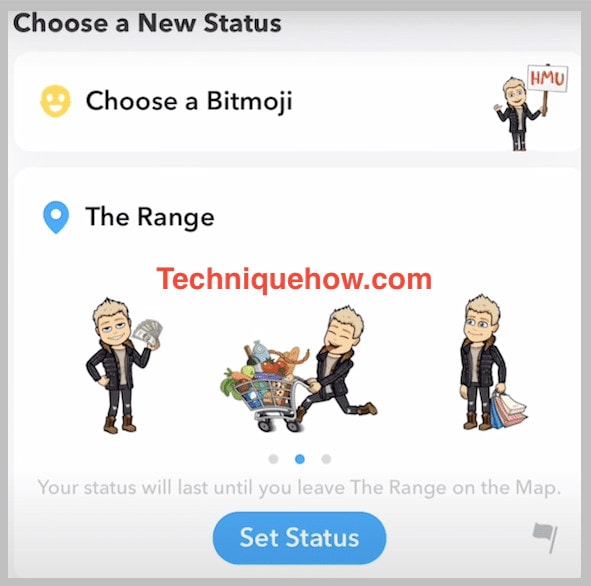
Apabila halaman memancarkan anda dengan pelbagai jenis aktiviti, pilih aktiviti yang anda libatkan. Anda boleh mengetik pada status untuk melihat siapa yang melihatnya dan kemudian juga memadamkan status daripada ikon padam pada halaman senarai penonton.
Kini anda akan melihat bahawa status semasa anda telah dikemas kini pada peta snap dan akan kelihatan kepada semua rakan Snapchat anda.
🔯 Peta Snapchat Status – Cara Menukar:
Jika anda ingin menukar peta dalam status, anda perlu pergi ke tetapan Snapchat. Untuk menukarnya anda perlu pergi ke tetapan Snapchat dahulu, kemudian pergi ke pilihan Tetapkan lokasi saya.
Tetapi selepas kemas kini baru-baru ini, anda mungkin tidak menemui pilihan itu, jadi anda boleh kemas kini status anda selepas anda menukar lokasi anda.
Untuk itu, anda perlu mengemas kini lokasi anda dengan mengklik ikon di lokasi pada peta snap untuk menukar status peta. Anda juga boleh menambah aktiviti anda daripada pilihan Bitmoji Saya .
Snapchat tidak akan mengemas kini lokasi anda dalamlatar belakang. Ia akan hilang selepas anda meninggalkan tempat itu dan menunjukkannya sebagai status terakhir anda. Walaupun selepas empat jam, status tidak akan menunjukkan aktiviti anda kerana aktiviti itu akan tamat tempoh.
Selepas anda menukar lokasi anda, anda boleh pergi ke peta snap dan mengemas kini lokasi semasa anda serta aktiviti dalam status anda jika anda mahu menukar peta.
Apakah Maksud Status Pada Data Snapchat:
Anda pasti boleh menetapkan status anda pada Snapchat. Ini bukan cara biasa untuk mengklik gambar dan menyiarkannya untuk mengemas kini status, tetapi ia lebih menyeronokkan. Anda boleh menetapkan dan meletakkan status semasa anda dengan menetapkan lokasi anda pada peta snap selepas mengetik ikon di lokasi yang anda akan dapati tepat di atas ikon Tempat .
Di sini anda perlu menggunakan bitmoji yang menyerupai gambar anda sahaja dan memilih satu aktiviti yang anda lakukan di lokasi semasa. Ia akan kelihatan kepada rakan anda. Anda akan dapat menetapkan status dalam masa yang singkat selepas anda membuka skrin kamera. Anda akan dapat melihat ikon peta snap muncul di penjuru kiri yang melampau. Anda perlu mengklik pada itu untuk masuk ke peta snap.
Kini anda akan dapat melihat lokasi semasa anda pada peta snap selepas mengetik ikon di lokasi . Di penjuru kiri sebelah bawah skrin anda, ketik pada Bitmoji Saya untuk memilih yang menyerupai aktiviti semasa anda. Sebaik sahaja anda mengetik bitmoji, anda akan dapati bitmoji sebelumnya dapatditukar dengan yang baharu pada peta snap.
Di manakah butang Status pada Snapchat:
Apabila mengemas kini status anda pada Snapchat, anda akan dapat mencari butang status terus di sebelah kiri sebelah bawah skrin anda. Itulah suis status yang perlu anda ketik untuk memilih aktiviti yang anda lakukan untuk meletakkannya pada kemas kini status anda.
Butang statusnya berfungsi secara berbeza untuk membenarkan pengguna memilih aktiviti yang dia sertai dan kemudian membenarkan orang ramai mengetahui tentangnya daripada statusnya.
Kini jika anda tidak dapat mencari butang status, anda mesti mencarinya dengan mengikut panduan.
◘ Selepas anda membuka aplikasi Snapchat, pada skrin kamera anda akan dapati butang snap peta di penjuru kiri sebelah bawah skrin. Ketik pada pilihan.
◘ Memandangkan anda berada dalam peta snap anda, anda akan dapat melihat lokasi anda di atasnya.
Nota: Untuk membenarkan snap map mengemas kini lokasi anda, anda perlu mengekalkan GPS mudah alih anda sepanjang masa ini.
◘ Di penjuru kiri sebelah bawah, anda akan menemui butang status bernama Bitmoji Saya . Klik padanya untuk mengemas kini aktiviti anda pada peta snap.
Oleh itu, selepas memilih aktiviti, anda akan dapat memberitahu orang ramai tentang status baharu anda.
Mengapa Anda Tidak Dapat Melihat Status di Snapchat:
Sekarang dengan kemas kini baru-baru ini, melihat status seseorang pada Snapchat adalah sedikit berbeza daripada pra-kemas kini dahulu. Kini melihat milik seseorangstatus adalah mungkin tetapi anda perlu melakukannya pada halaman peta snap. Jadi ia berada di bawah pendapat peta snap yang membolehkan pengguna mengetahui tentang status rakan mereka. Apabila anda berada di halaman snap map, anda akan dapat melihat pilihan untuk Rakan di penjuru kanan sebelah bawah skrin. Anda perlu mengetik pada itu untuk melihat status rakan anda.
Di bawah pilihan Rakan , anda akan melihat status semasa rakan anda. Anda juga boleh melihat masa lalu status telah dikemas kini. Ia akan membantu anda untuk dikemas kini dengan lokasi mereka.
Anda akan dapat melihat lokasi dan status semasa rakan anda. Tetapi bukan itu sahaja, selepas kemas kini baru-baru ini, peta snap menunjukkan lokasi semasa bersama-sama dengan lokasi yang dilawati baru-baru ini. Jadi, anda akan dapat melihat di mana rakan anda sebelum ini dan dari mana dia pergi ke lokasi sekarang.
Jika dia telah menyiarkan tentang aktiviti terbarunya dalam status, bitmojinya akan menunjukkan kepada anda aktiviti dalam status tersebut.
Jadi semua status ditunjukkan dalam bahagian Peta snap dan anda tidak akan dapat melihatnya di tempat lain tetapi terus melawat peta snap untuk melihat status seseorang.
Ikhtisar:
Cara untuk mengemas kini atau menyiarkan status pada Snapchat tentang aktiviti atau lokasi semasa juga berbeza. Tetapi ia juga membolehkan anda menyiarkan status dengan cara yang berbeza dan lebih sejuk.
Anda boleh menunjukkan aktiviti anda menggunakan bitmoji dan boleh menetapkanlokasi untuk mengemas kini orang tentang status anda. Semua ini boleh dilakukan menggunakan peta Snap dan lokasi perlu disimpan untuk mengesan lokasi anda sekarang untuk menetapkan status anda.
